Grades exporteren
In deze handleiding vind je een stappenplan over hoe je cijfers moet exporteren uit Brightspace. Dit is handig als je deze cijfers daarna verder wilt verwerken. Daarnaast is het ook een manier om een klassenlijst van je cursus te exporteren.
Met de Exporteer Cijfers functie is het niet mogelijk om cijfers van Brightspace naar andere systemen over te zetten, zoals bijvoorbeeld Osiris, dit vanwege de vereisten aan de vulling van het bestand.
Wil je cijfers naar Osiris exporteren, dan kan dat met de Instructor Tools+ widget op je course homepage. Volg voor het aanmaken van een geschikt exportbestand de volgende handleiding.
Exporteer Cijfers
- Klik op ‘Grades’ in de navigatiebar van je cursus.
- Klik op ‘Enter Grades’.
- Klik op ‘Export’.
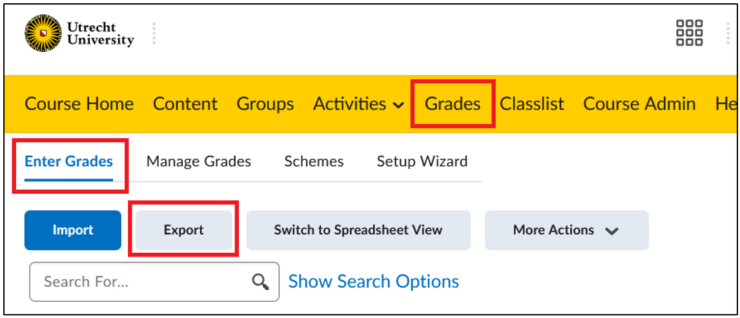
In onderstaande afbeelding zijn verschillende keuzes te zien die gemaakt kunnen worden tijdens het exporteren.
- Selecteer of je data van alle studenten wilt exporteren of van maar 1 groep of sectie.
- Selecteer je sorteer instellingen naar keuze.
- Selecteer de ‘Grade Values’ die je wilt exporteren:
- Points Grade = het aantal punten dat een student heeft behaald
- Optioneel: Grade Scheme = is het symbool (het uiteindelijke cijfer) wat de student ontvangt voor dat grade item volgens het gebruikte grade scheme
- Selecteer de ‘User Details’ die je wilt exporteren.
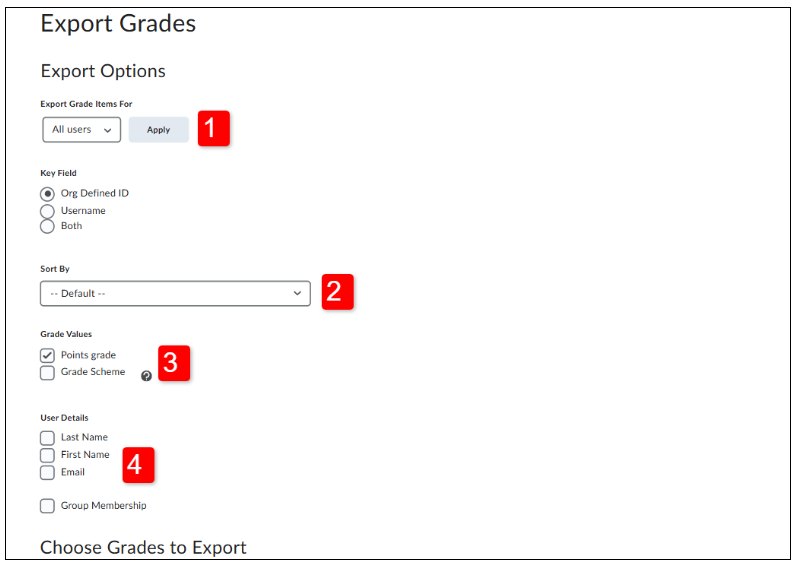
- Selecteer de ‘Grade Items’ die je wilt exporteren door het aanvinken van de corresponderende vakjes.
- Tot slot exporteer het naar een csv of excel bestand, naar eigen voorkeur.
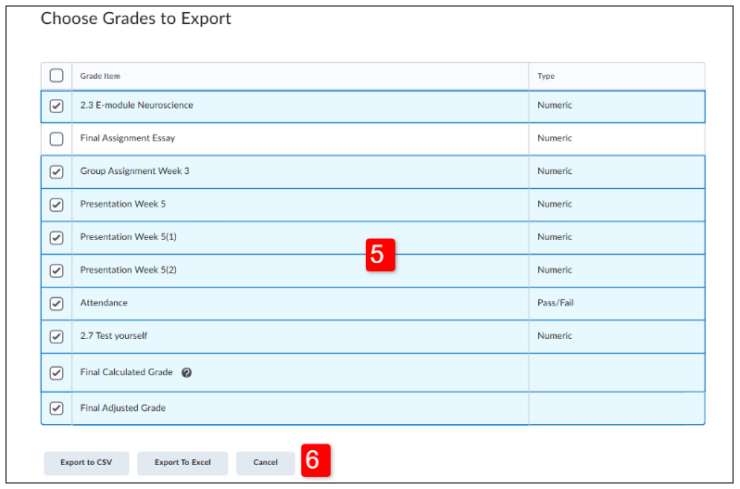
Advies: Wil je de cijfers gebruiken om te verwerken in OSIRIS, dan heb je het Org Defined ID nodig om op studentnummer te matchen. Ook raden we aan om het ‘Grade Scheme’ wel te exporteren. Dit zorgt ervoor dat het (eind)cijfer correct wordt weergegeven in je exportbestand.
